Huawei mobile wifi e5573c настройка
Описание, перепрошивка и разблокировка от оператора 3G / 4G Модема - Роутера Wi-Fi Huawei E5573. Программа для разблокировки сети модема.
3G / 4G маршрутизатор Huawei E5573 - современное мобильное устройство передачи данных, призванное обеспечивать пользователя высокоскоростным доступом в интернет.
Существует несколько версий роутера Huawei E5573, которые производятся для разных мировых рынков и имеют некоторые отличия:
Huawei E5573 (МТС8210FT и МТС8210F) - оператор МТС
Huawei E5573Вs-320 (Huawei E5573) Выпускался для оператора Билайн.
Huawei E5573Cs-322. Выпускается для сетей Теле2, Ростелеком, Altel, Мегаком, Unite, Moldcell, Orange, Zong 4G Bolt+ и другие
Huawei E5573Cs-609. Выпускался для сети Airtel, Вайнах Телеком, и некоторых других.
Huawei E5573s-156 (MR150-3) В продаже у оператора Мегафон
И еще несколько вариаций данного роутера для других операторов
Если ваш роутер заблокирован под определенного оператора, то вы можете произвести разблокировку на нашем сайте.
Что необходимо для разблокировки или перепрошивки:
Сам роутер Huawei E5573, USB кабель, Подключение к интернету, Компьютер с системой Windows.
Следующие 3 пункта нужны не во всех случаях - зависит от модели роутера и версии прошивки.
5. Медиатор(или старая банковская карточка),
6. Отвертка(мелкая звездочка) Torx TX6 или TX4 (или нож с очень острым концом)
7. Пинцет(либо кусочек - 5-10см провода)
1. Для начала нам нужно знать точную модель роутера. Модель можно посмотреть на наклейке под аккумулятором или на корпусе.

2. Далее подготавливаем USB кабель и компьютер к разблокировке. Для этого подключите ваш роутер к ПК для установки драйверов. Лучше отключить антивирус, или тот софт что сканирует USB порты. Для разблокировки или перепрошивки нам нужно установить драйверы - СКАЧАТЬ. Установите все три типа драйверов из архива. Если у вас Windows 8 или 10, сообщите нам об этом, возможно нужно будет установить дополнительно пакет обновлений для нормального определения роутера.
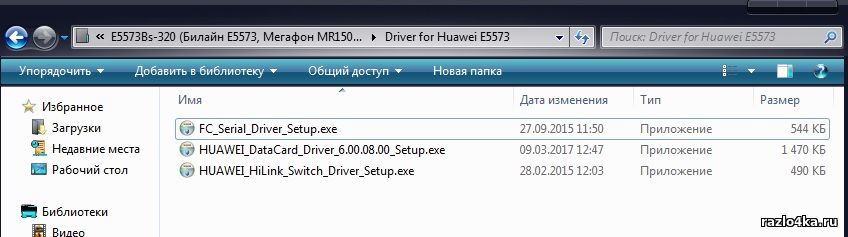
Теперь нам нужно узнать точную версию прошивки. Для этого мы скачиваем программу DC-Unlocker, она нам понадобится для дальнейшей разблокировки роутера от оператора. Запускаем файл dc-unlocker2client.exe - как показано на фото ниже(номер 1). После запуска программы мы ничего не настраиваем, просто нажимаем кнопку с линзой, для автоматического поиска модема - роутера(номер 2). При этом роутер должен быть подключен к ПК, лучше без сим-карты, без запущенного интернета. После определения роутера программа напишет подробную информацию о вашем устройстве. Модель, версию прошивки, статус блокировки. На данный момент нам нужно знать версию прошивки.(у нас на фото - Firmware : 21.200.07.00.00) Если у вас версия ДО 21.315.xx.xx.xx, то разблокировка пройдет без разборки роутера, если же версия прошивки выше чем 21.315(например - 21.316.03.00.1404 ), тогда для разблокировки необходимо будет разобрать роутер и применить метод ,,Иголки,, Что это такое, мы разберем ниже.
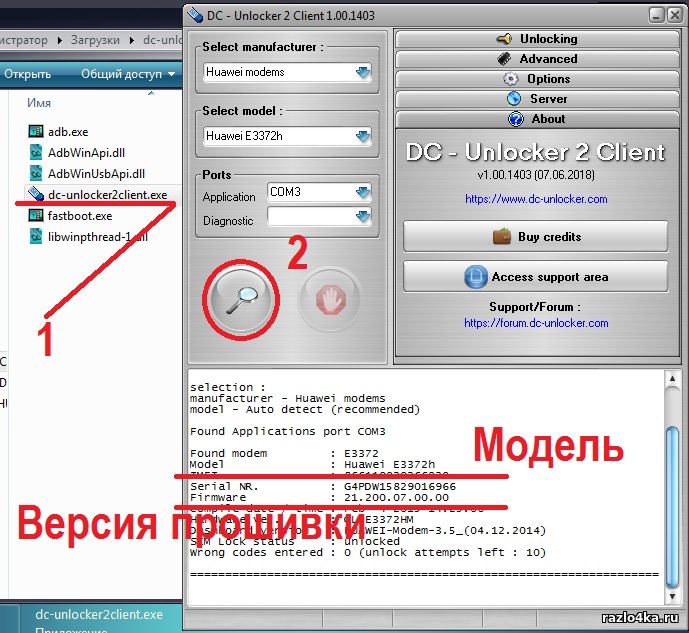
3. Теперь необходимо скачать программу для разблокировки вашего роутера по ССЫЛКЕ. Просто скачайте данный архив на РАБОЧИЙ СТОЛ вашего ПК, не разархивируйте его.
Теперь мы знаем версию прошивки нашего роутера, и уже истекая из этой информации можем выбрать способ разблокировки нашего роутера.
Если у вас версия прошивки ДО 20.315.хх.хх.хх тогда вы скачиваете дополнительный файл именно для вашего роутера и сразу-же переходите к пункту 7 данной инструкции. Пропускаете пункты 4-6. В вашем случае разбирать роутер нет необходимости.
- E5573Bs-320 - СКАЧАТЬ
- Е5573 - СКАЧАТЬ
- MR150-3 Мегафон - СКАЧАТЬ
- E5573s-156 - СКАЧАТЬ
- МТС 8210FT - СКАЧАТЬ
- E5573s-320
- МТС 8210F
- E5573Cs-322
- E5573Cs-322 Теле2 - СКАЧАТЬ
- E5573Cs-322 Ростелеком - СКАЧАТЬ
- E5573Cs-322 Алтел - СКАЧАТЬ
- E5573Cs-322 Мегаком - СКАЧАТЬ
- E5573Cs-322 Zong 4G Bolt+ - СКАЧАТЬ
- E5573Cs-609 - СКАЧАТЬ
Если у вас версия прошивки 20.315.хх.хх.хх и ВЫШЕ тогда для разблокировки вашего роутера нужно будет его разобрать и активировать специальный режим на модеме для дальнейшей его разблокировки или перепрошивки. Так-же вам нужно скачать дополнительный файл из списка ниже, в зависимости от вашей модели роутера.
- E5573Bs-320 - СКАЧАТЬ
- Е5573 - СКАЧАТЬ
- MR150-3 Мегафон - СКАЧАТЬ
- E5573s-156 - СКАЧАТЬ
- МТС 8210FT - СКАЧАТЬ
- E5573s-320
- МТС 8210F
- E5573Cs-322
- E5573Cs-609
- МТС 8214F - СКАЧАТЬ
Дальнейшие пункты ТОЛЬКО для тех у кого версия прошивки роутера ОТ 20.315.XX.XX.XX.
4. Нам нужно запустить роутер в режим загрузки. Так как в данных моделях производитель изначально отключил возможность запуска в данный режим, то просто так перепрошить или разблокировать данный модем не получиться. Но единственный выход из данной ситуации, это метод ,,Иголки,, или Bootpoint . Нужно разобрать наш роутер. Для этого нужна отвертка с мелкой звездочкой Torx TX6 или TX4. Подойдет даже самая дешевая отвертка из комплекта которые часто отправляют китайцы с aliexpress. На первом фото выше пронумерованы 6 болтов которые нужно открутить, и потом аккуратно медиатором поддеть и открыть корпус. Будьте предельно внимательны, дабы не повредить плату или антены на ней.
5. После разборки роутера мы видим один из следующих вариантов плат.(в зависимости от модели). На фото ниже, в зависимости от модели, указана точка которая замыкается с массой устройства. Замкните на плате загрузочный контакт на корпус разъема зарядки или экран на плате проводом, скрепкой, пинцетом, не размыкая, подключите роутер к компьютеру с помощью USB-кабеля. Советую вам изначально подключить USB кабель к роутеру, затем закоротить Bootpoint, и потом подключить кабель к порту USB компьютера - так будет удобнее если вы производите прошивку / разблокировку сами.


6. Если вы сделали все правильно, то в диспетчере устройств определится новое устройство в разделе COM-порты. Huawei Mobile Connect (com-port). Теперь контакты можно разомкнуть. Если ваше устройство не определилось нужным образом, попробуйте еще раз начать с установки драйверов и подключением роутера.

7. У нас почти все готово к разблокировке или прошивке роутера Huawei E5573.
Всем привет! Сегодня в статье у нас обзор на маленький, да удаленький мобильный роутер Huawei Mobile WiFi E5573C. Брал я его, для поездок, так как не могу постоянно раздавать мобильную связь. Плюс как вы, наверное, знаете, операторы не очень любят, когда так делают и просто блокируют трафик. Конечно, можно обойти данное ограничение, но для постоянного использования лучше взять вот такую маленькую коробочку.
Характеристики
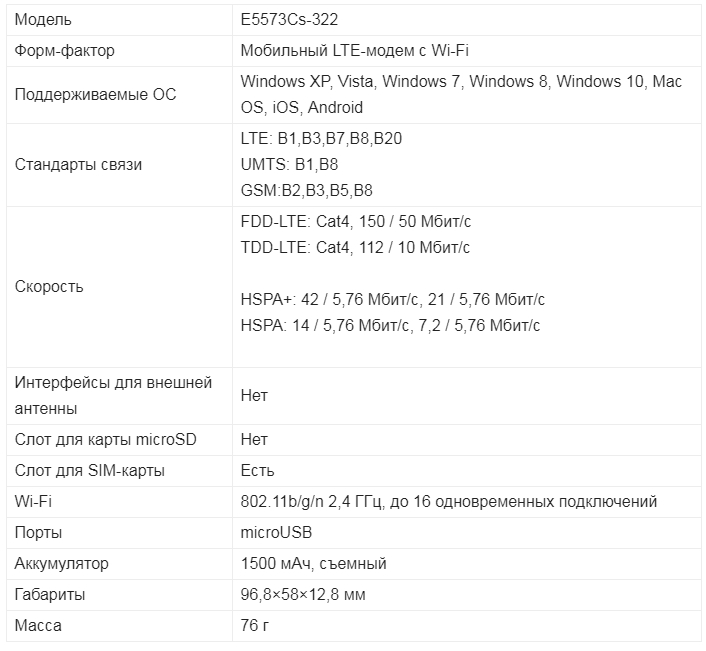
Давайте коротко пройдемся по характеристикам. Данная модель работает с мобильной связью LTE, 3G и 4G. Максимальная скорость по связи до 150 Мбит в секунду. Я правда такой высокой скорости не встречал, даже на 4G, но тут, наверное, претензия больше именно к мобильному оператору.
Внешний вид и распаковка
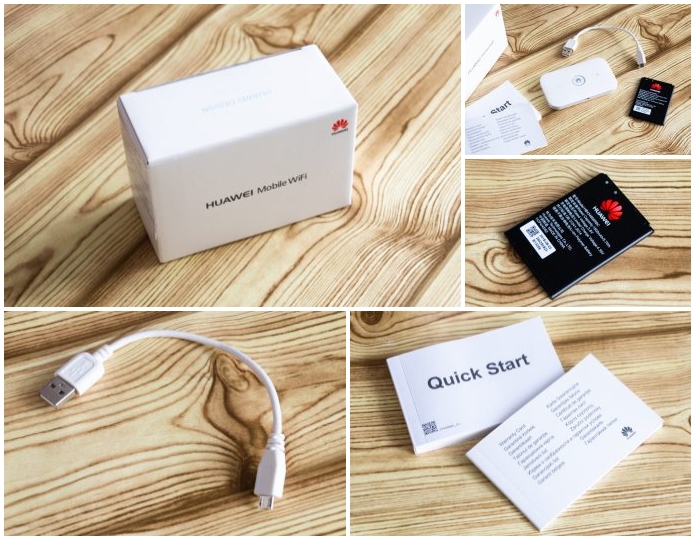
Сверху большая кнопка для включения и выключения. И две лампочки, которые показывают уровень батареи и связи. Корпус очень приятный на ощупь, а по размеру он очень маленький. Если честно я думал, что он будет чуть побольше.

И так давайте сначала вставим в него батареею. Снизу крышки есть удобный паз, с помощью которого легко снимается крышечка. Далее вставляем SIM-карту в специальный слот. И аккуратно помещаем аккумуляторному батарею.

Также посмотрите под аккумулятор, там есть вся нужная информация для подключения. Подключиться можно двумя способами. По USB кабелю, если вы подключаете ноутбук или компьютер. Или по Wi-Fi. Имя сети и пароль от неё находится под корпусом в строках: SSID и WIFI KEY.

Открываем любой браузер и вписываем в адресную строку IP интернет-центра: 192.168.8.1. Далее вписываем данные:
Если эти данные не подходят или вы не можете зайти по старому IP, то скорее всего им ранее кто-то пользовался. Нужно взять и открыть крышку, не снимая аккумулятора найти кнопку RESET. Зажмите её на 10 секунд, только убедитесь, чтобы маршрутизатор был включен.
Настройка
Вообще каких-то определенных настроек делать не нужно и интернет уже сразу должен работать. На первой страницу вы должны увидеть статистику соединения, а также уровень связи.
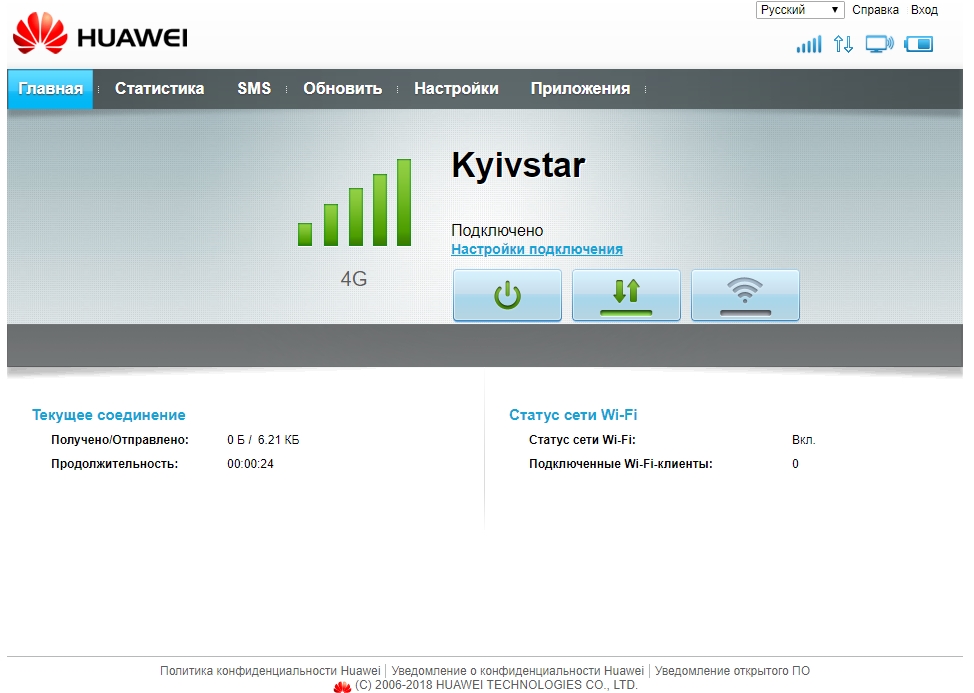
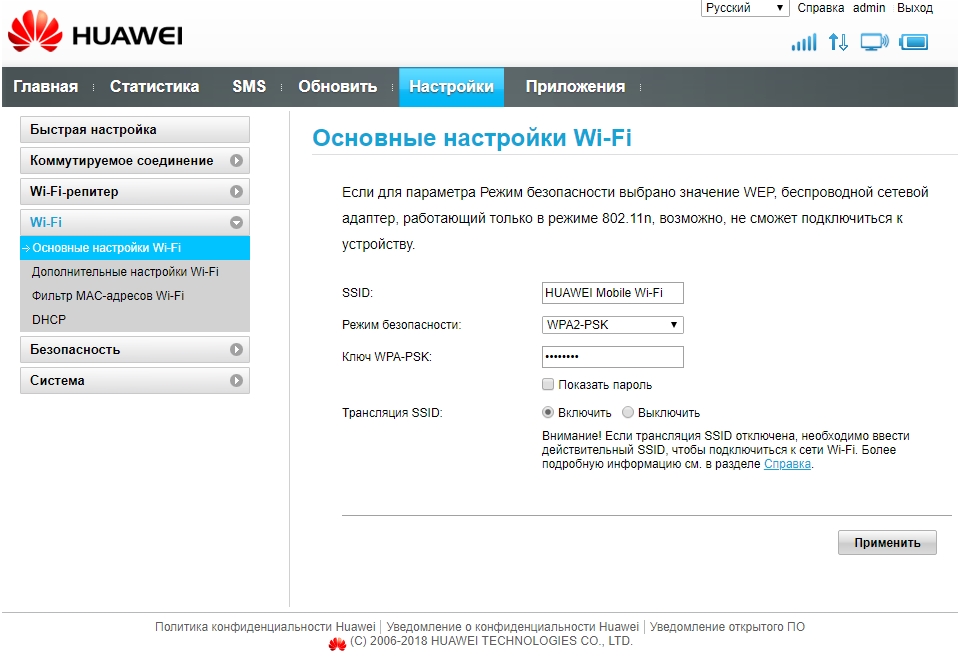
Мобильное приложение
Если у вас нет ноутбука или компьютера, то удобнее всего управлять и следить за своим роутером через приложение на телефоне. Его можно спокойно скачать с Google Play или App Store по названию «Huawei HiLink». После установки вас поприветствует программа, просто пролистайте до «Выбора устройства». Если вы подключились к беспроводной сети маршрутизатора, вы должны увидеть этот роутер. Просто выбираем его и нажимаем «Подключить».
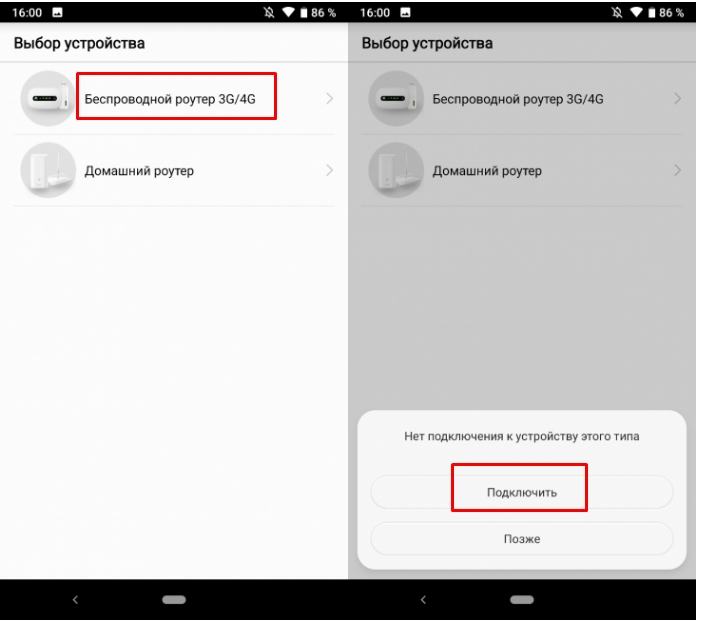
Далее вы должны попасть на быструю настройку. На второй шаге можно будет поменять стандартное имя WiFi и пароль.
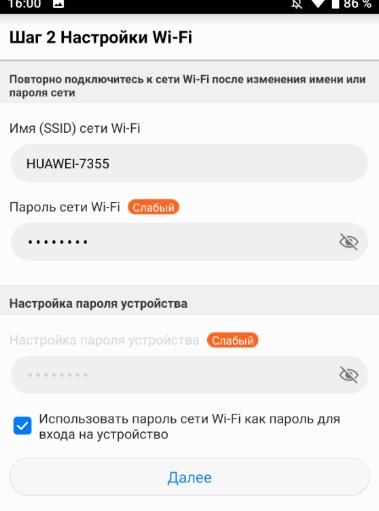
Чтобы изменения вступили в силу, надо будет перезагрузить аппарат через приложение. Нажимаем на соответствующую кнопочку.
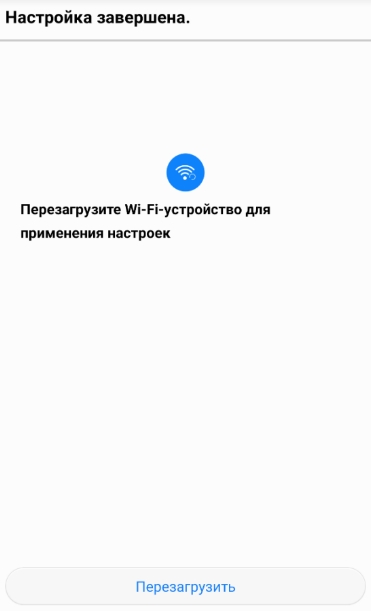
Теперь вы должны увидеть информационный данные: батарея, уровень сигнала и трафик.
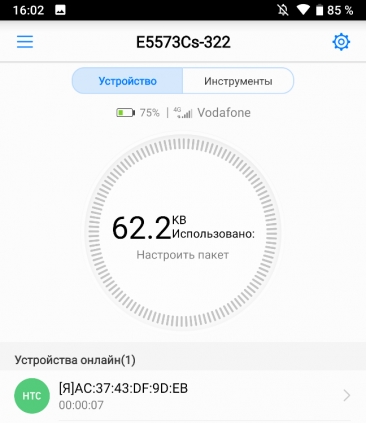
Отзыв и вывод
И так у нас есть стандартный мобильный роутер Хуавей E5573. Работает пока нормально, разработчики утверждают, что он может стабильно работать при подключении 16 устройств. Столько у меня, конечно, нет, но я пробовал подключить телевизор, ноутбук и телефон и о счастье маршрутизатор даже не нагрелся.
У компании Huawei есть очень много разных 3G/4G модемов и мобильных Wi-Fi роутеров. Они продаются как отдельные устройства, в которые можно вставить СИМ-карту любого оператора и настроить модем на раздачу интернета. Или же как устройства для подключения к интернету от операторов МТС, Билайн, Мегафон, Интертелеком и т. д. В любом случае, у пользователей часто возникает необходимость зайти в систему (личный кабинет) модема Huawei. Сделать это можно по стандартному IP-адресу 192.168.8.1, который используется для входа в настройки 3G/4G модемов Huawei.
Используя адрес 192.168.8.1 можно открыть страницу с настройками модемов Huawei E8372h, EC315, 3372h, E3531, E8231w, K5005, E3276, E1550, AF23, E3372 и т. д. Так же этот адрес используется для доступа в личный кабинет мобильных 3G/4G роутеров Huawei E5573, E5577s, EC 5321u и других моделей. Ну и модемов от операторов Билайн 4G, Мегафон 4G (например, М150-2) , и МТС 4G (829F, 827F ) .
Инструкция подходит для всех модемов Huawei с прошивкой HiLink. Только на модеме с прошивкой HiLink по адресу 192.168.8.1 можно открыть веб-интерфейс модема (мобильного роутера). Эти модемы бывают с двумя прошивками: HiLink или Stick. Только в прошивках HiLink есть веб-интерфейс с настройками модема.Если мы покупаем модем или мобильный Wi-Fi роутер от какого-то определенного оператора, то скорее всего после подключения его к компьютеру он автоматически начнет раздавать интернет и настраивать ничего не придется. Но если у нас обычный модем (не залоченный) и мы сами вставляем в него СИМ-карту, то возможно придется настроить подключение (задать параметры для своего оператора) . В любом случае, для модемов Huawei с функцией раздачи Wi-Fi нужно зайти в настройки, чтобы сменить, или установить пароль на Wi-Fi и сменить имя беспроводной сети. Это делать не обязательно, но желательно.
Как открыть настройки модема Huawei?

Для начала нужно подключить модем к компьютеру. Если у вас обычный USB модем, например Huawei E3372, то просто подключите его в USB-порт ноутбука, или стационарного компьютера.Мобильный Wi-Fi роутер обычно так же можно подключить к компьютеру по USB-кабелю.
При подключении модема к компьютеру по кабелю он определяется как виртуальная сетевая карта (RNDIS адаптер).Если у вас модем с функцией раздачи Wi-Fi (мобильный роутер) , то к нему можно подключится по Wi-Fi сети. Не только с ПК (через Wi-Fi адаптер) , или ноутбука, но и с планшета, или телефона. Заводское имя сети (SSID) и пароль (Key) обычно указаны под крышкой самого модема Хуавей.

После первого подключения модема к компьютеру по кабелю, скорее всего понадобится установить драйвера. В большинстве случаев достаточно выполнить установку в окне, которое появится сразу после подключения модема.


Если автоматически веб-интерфейс модема не открылся, то можно сделать это вручную.
Как зайти на 192.168.8.1?
Обратите внимание, что на некоторых модемах/мобильных роутерах заводской адрес может быть 192.168.1.1Должна загрузится страница с настройками модема. Если это не произошло, можно сделать сброс настроек модема Huawei.

На главной странице отображается информация о подключении к интернету, уровню сигнала 3G/4G сети, ну и доступ к другим настройкам и функциям модема.
В зависимости от устройства (модем без/с Wi-Fi), модели, мобильного оператора (Билайн, МТС, Мегафон и т. д.) – личный кабинет (страница с настройками) может немного отличаться. Могут отсутствовать каике-то пункты меню и настройки.Заводской пароль потом можно сменить в настройках, в разделе "Система" – "Изменить пароль".
Настройка модема
Мы уже выяснили, что на вкладке "Главная" отображается основная информация о подключении к интернету. Там же сверху можно сменить язык страницы с настройками.
На вкладке "Статистика" можно посмотреть информации о интернет трафике.


Следующая вкладка – "Контакты", на которой можно посмотреть сохраненные номера.
Дальше по курсу полезный раздел "USSD". Оттуда можно выполнять USSD команды. Например, для проверки счета, количества оставшихся мегабайт, подключения пакетов, тарифов и т. д.

Дальше идут основные "Настройки". В первую очередь это "Мобильное соединение". Можно выключить, или включить мобильную передачу данных, управлять передачей данных в роуминге и установить интервал автоматического отключения.

В разделе "Управление профилями" выбираем профиль подключения к интернету для нашего оператора. Обычно там 1-2 профиля. Или создать новый профиль вручную и прописать имя пользователя, пароль и точку доступа.
"Настройка сети" – можно установить режим работы сети: GSM (2G), UMTS (3G), LTE (4G), или смешанные режимы. Эти настройки могут пригодится при настройке антенны, или не очень стабильном подключении.

В разделе "Безопасность" нет ничего интересного. При настройке может пригодится еще страница "Система" – "Информация об устройстве". Там можно посмотреть уровень сигнала и шумов. И уже ориентироваться по этих показателях при настройке самого модема, или антенны.
Если у вас модель, которая работает не только как USB модем, но и раздает Wi-Fi, то в личном кабинете Huawei будут еще настройки Wi-Fi сети (WLAN). Там можно выключить Wi-Fi, сменить имя сети, и сменить пароль на Wi-Fi (ключ).

Очень сложно писать такие инструкции, так как самих устройств очень много, и все они отличаются друг от друга. У кого-то разлоченный модем с СИМ-картой того же Мегафона, а у кого-то модем от МТС. С Wi-Fi и без. Разные модели и прошивки. Но практически на всех настройки можно открыть по адресу 192.168.8.1, через любой браузер и с любого устройства. Главное, чтобы оно было подключено к модему.
Если у вас не заходит в настройки модема Huawei, или вы не знаете, как настроить какую-то функцию, то опишите свою проблему в комментариях под этой статьей. Постараюсь помочь.
Данные о роутере из программы DC Unlocker:
Найден модем : E5573 Bs-320
Модель : Huawei E5573 (untested)
IMEI : 8674220ХХХХХХХХХХХХ
Серийный № : NUX7ХХХХХХХХХХХХ
Версия прошивки : 21.200.11.01.161
Версия Dashboard : WEBUI_17.100.08.03.161
Данные о роутере по результатам выполнения АТ команд:
AT^FHVER
^FHVER:"E5573Bs-320 21.200.11.01.161,CL1E5573SM10 Ver.A"
OK
ATI
Manufacturer: huawei
Model: E5573Bs-320
Revision: 21.200.11.01.161
IMEI: 8674220ХХХХХХХХХХХХ
+GCAP: +CGSM,+DS,+ES
OK
AT^DLOADINFO?
swver:21.200.11.01.161
isover:WEBUI_17.100.08.03.161
webuiver:
product name:E5573Bs-320
dload type:0
OK
AT^SETPORT?
^SETPORT:A1;A3
OK
AT^NVRDEX=50091,0,60
^NVRDEX: 50091,0,60,01 00 00 00 A1 00 00 00 00 00 00 00 00 00 00 00 00 00 00 00 00 A3 00 00 00 00 00 00 00 00 00 00 00 00 00 00 00 00 00 00 00 00 00 00 00 00 00 00 00 00 00 00 00 00 00 00 00 00 00 00
OK
AT^NVRDEX=50071,0,8
^NVRDEX: 50071,0,8,01 00 00 00 01 1F DB 14
OK
AT^VERSION?
^VERSION:BDT:Jul 07 2015, 17:54:13
^VERSION:EXTS:21.200.11.01.161
^VERSION:INTS:
^VERSION:EXTD:WEBUI_17.100.08.03.161
^VERSION:INTD:
^VERSION:EXTH:CL1E5573SM10 Ver.A
^VERSION:INTH:
^VERSION:EXTU:E5573Bs-320
^VERSION:INTU:
^VERSION:CFG:1005
^VERSION:PRL:
^VERSION:OEM:
^VERSION:INI:E5573BsCUST-B00C161
OK
AT^SYSCFGEX?
^SYSCFGEX:"00",3FFFFFFF,1,2,7FFFFFFFFFFFFFFF
OK
AT^SYSCFGEX=?
^SYSCFGEX:("00","01","02","03","99"),((2000000400380,"GSM900/GSM1800/WCDMA BCVIII/WCDMA BCI"),(4280000,"GSM850/GSM1900/WCDMA BCV"),(3fffffff,"All bands")),(0-2),(0-4),((800d5,"LTE BC1/LTE BC3/LTE BC5/LTE BC7/LTE BC8/LTE BC20"),(7fffffffffffffff,"All bands"))
OK
Данные о роутере из программы DC Unlocker:
Найден модем : E5573 Bs-320
Модель : Huawei E5573
IMEI : 867422022ХХХХХХ
Серийный № : NUX7S15C11ХХХХХХ
Версия прошивки : 21.200.15.01.209
Версия Dashboard : WEBUI_17.100.11.05.209_MRE5
Данные о роутере по результатам выполнения АТ команд:
AT^FHVER
^FHVER:"E5573Bs-320 21.200.15.01.209,CL1E5573SM10 Ver.A"
OK
ATI
Manufacturer: huawei
Model: E5573Bs-320
Revision: 21.200.15.01.209
IMEI: 867422022753303
+GCAP: +CGSM,+DS,+ES
OK
AT^DLOADINFO?
swver:21.200.15.01.209
isover:WEBUI_17.100.11.05.209_MRE5
webuiver:WEBUI_17.100.11.05.209_MRE5
product name:E5573Bs-320
dload type:0
OK
AT^SETPORT?
^SETPORT:A1;A3
OK
AT^NVRDEX=50091,0,60
^NVRDEX: 50091,0,60,01 00 00 00 A1 00 00 00 00 00 00 00 00 00 00 00 00 00 00 00 00 A3 00 00 00 00 00 00 00 00 00 00 00 00 00 00 00 00 00 00 00 00 00 00 00 00 00 00 00 00 00 00 00 00 00 00 00 00 00 00
OK
AT^NVRDEX=50071,0,8
^NVRDEX: 50071,0,8,01 00 00 00 01 1F DB 14
OK
AT^VERSION?
^VERSION:BDT:Oct 19 2015, 15:18:39
^VERSION:EXTS:21.200.15.01.209
^VERSION:INTS:21.200.15.01.209
^VERSION:EXTD:WEBUI_17.100.11.05.209_MRE5
^VERSION:INTD:WEBUI_17.100.11.05.209_MRE5
^VERSION:EXTH:CL1E5573SM10 Ver.A
^VERSION:INTH:CL1E5573SM10 Ver.A
^VERSION:EXTU:E5573Bs-320
^VERSION:INTU:E5573Bs-320
^VERSION:CFG:1005
^VERSION:PRL:
^VERSION:OEM:
^VERSION:INI:E5573BsCUST-B00C209
OK
AT^SYSCFGEX?
^SYSCFGEX:"00",3FFFFFFF,1,2,7FFFFFFFFFFFFFFF
OK
AT^SYSCFGEX=?
^SYSCFGEX:("00","01","02","03","99"),((2000000400380,"GSM900/GSM1800/WCDMA BCVIII/WCDMA BCI"),(4280000,"GSM850/GSM1900/WCDMA BCV"),(3fffffff,"All bands")),(0-2),(0-4),((800d5,"LTE BC1/LTE BC3/LTE BC5/LTE BC7/LTE BC8/LTE BC20"),(7fffffffffffffff,"All bands"))
OK
Читайте также:


